Cómo personalizar el navegador Firefox con About:config - Configuración completa

Si ya estás aburrido de tener tu navegador de forma predeterminada y quieres personalizarlo y darle un toque único, en esta guía te contaré y enseñaré como personalizar la configuración de Firefox y cuáles son esas herramientas a las que le puedes sacar más provecho, para que así vayas aprendiendo y teniendo todos los conocimientos sobre el navegador de Firefox.
Además, si te interesa mucho el estilo de tu navegador puedes personalizar y añadir nuevos temas y lo más interesante es que lo puedes crearlo tú mismo.
¿De qué manera acceder a la página 'About:config' para personalizar Firefox?
Si eres un nuevo usuario y apenas estás aprendiendo a utilizar el navegador de Firefox y te interesa saber cuáles son las configuraciones que tiene y cómo sacarle provecho a cada una de sus funciones.
Debes comenzar por configurar 'About: config', pero debes tener algo en cuenta y es que, cuando cambias estas configuraciones avanzadas en ocasiones se puede provocar que las páginas se cuelguen o haya comportamientos extraños, por eso debes saber cómo utilizar esta opción, para abrir está página debes seguir estos pasos:
- Debes abrir primero el navegador de Firefox
- Luego en la barra de direcciones vas a escribir: About: config y presionas 'Enter'
- Puede llegarte a aparecer una página de advertencia, solo debes hacer clic en 'Aceptar los riesgos y continuar', de esta manera se va a abrir la página para que empieces a configurarla.
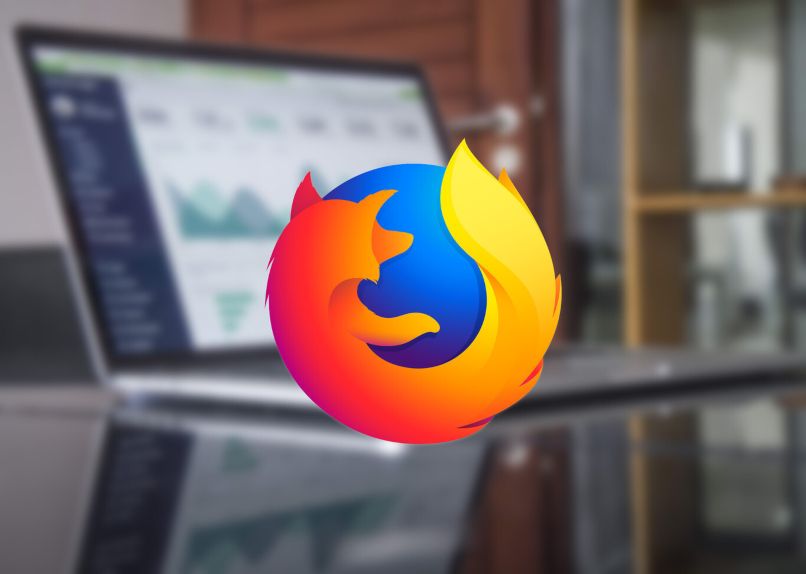
¿Cómo administrar correctamente las preferencias disponibles en About:config?
Las preferencias que se encuentran en el navegador de Firefox no es más que otra de las configuraciones esenciales que te ayudan a buscar los términos que desees, por eso si en el buscador que está en la parte superior de About: config pones una palabra de lo que quieras buscar, el navegador te va a ofrecer la preferencia de esa palabra que escribiste.
Agregar, cambiar y restablecer preferencias
- Para agregar una nueva preferencia: debes hacer clic con el botón derecho de tu mouse y selecciona la opción 'Nuevo' y el tipo de preferencia que quieras agrega, ya sea: cadena, entero o sí/no, si aún no sabes lo que significan estas palabras, te explico qué cadena es una secuencia de texto, entero son los números y sí/no es verdad o falso.
- Para cambiar la preferencia: debes hacer clic en la preferencia ya sea de una cadena o de un entero y seleccionas la opción de 'Modificar' desde el menú contextual o haces doble clic directamente sobre la preferencia y agregas el nuevo valor en la ventana que te va a aparecer, y para cambiar la preferencia de sí/no, debes hacer doble clic para cambiar su valor.
- Para restablecer la preferencia: debes hacer clic en sobre la preferencia y seleccionar la opción de 'Restablecer', esta opción solo se puede utilizar para las preferencias ya establecidas como 'Modificada' que son las que aparecen en negrita.
Buscar una preferencia específica
La misma configuración de About: config te ofrece buscar la preferencia que desees, solo tienes usar su buscador y él te ofrecerá las preferencias de la palabra que escribiste, pero debes tener en cuenta que este buscador con respecto a los nombres de preferencia son sensibles a mayúsculas y minúsculas, pero con la búsqueda de los términos no.

¿Cuáles son algunas preferencias avanzadas que puedes personalizar en tu navegador?
Hay muchas configuraciones de Firefox que puedes personalizar, puedes personalizar el panel general, ya que esa opción contiene ajustes como: inicio, pestañas, idioma, apariencia, archivos y aplicaciones, en el panel de inicio vas a encontrar las nuevas ventanas y pestañas, el contenido de inicio de Firefox.
Vas a encontrar el panel de búsqueda que es el motor de búsqueda que utiliza Firefox por defecto, podrás configurar el panel de privacidad y seguridad y también el panel de Sync que aquí es donde se establece o administra tu cuenta de Firefox para acceder a ciertos servicios de Mozilla.
Para mejorar Firefox
Siempre podrás mejorar tu navegador, siempre y cuando estés pendiente de las actualizaciones para que no se te presente ningún inconveniente, claro también puedes mejorarlo de acuerdo al estilo y configuración que quieras poner a tu navegador.
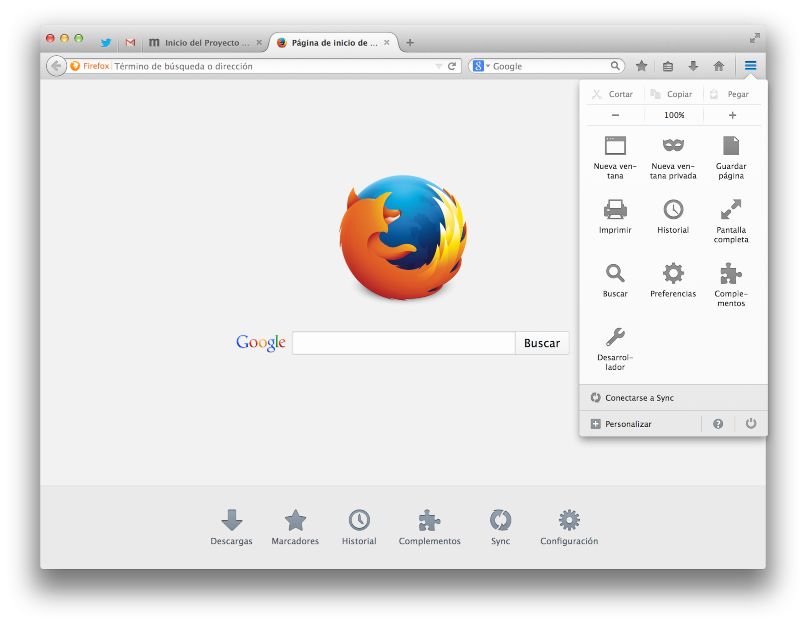
Ya sea como modificar la página de inicio y ventanas de Firefox, ya sea poniéndole un tema, cambiando o personalizando la barra de herramientas de Firefox, el tamaño de la fuente o poniéndole color al navegador.
Si deseas proteger al máximo tu privacidad
El navegador de Firefox siempre se preocupa por la seguridad del usuario, ya que por defecto tiene activada la protección contra rastreo y si necesitas configurar algunos aspectos de privacidad puedes hacerlo ingresando a 'Protecciones de privacidad', en esta opción podrás configurar los métodos de seguridad y privacidad que desees, para cuando ingreses al navegador puedas hacerlo de forma segura.
